 Web-Frontend
Web-Frontend
 View.js
View.js
 So entwickeln Sie mit Vue und Canvas eine Bibliothek mit ziehbaren Elementkomponenten
So entwickeln Sie mit Vue und Canvas eine Bibliothek mit ziehbaren Elementkomponenten
So entwickeln Sie mit Vue und Canvas eine Bibliothek mit ziehbaren Elementkomponenten
So verwenden Sie Vue und Canvas, um eine Bibliothek mit ziehbaren Elementkomponenten zu entwickeln
In der modernen Webentwicklung spielt die Bibliothek mit ziehbaren Elementkomponenten eine wichtige Rolle bei der Gestaltung und Interaktion der Benutzeroberfläche. Vue ist ein beliebtes JavaScript-Framework, das eine bequeme Möglichkeit zum Erstellen von Benutzeroberflächen bietet. Canvas ist ein HTML5-Element, das die Möglichkeit bietet, Grafiken zu zeichnen und zu verarbeiten. Durch die Kombination von Vue und Canvas können wir eine leistungsstarke Bibliothek mit ziehbaren Elementkomponenten entwickeln, um den Anforderungen verschiedener Projekte gerecht zu werden.
In diesem Artikel erfahren Sie, wie Sie mit Vue und Canvas eine Bibliothek mit ziehbaren Elementkomponenten entwickeln und die Implementierungsmethode anhand von Codebeispielen demonstrieren.
- Vue-Projekt initialisieren
Zuerst müssen wir ein Vue-Projekt erstellen. Führen Sie den folgenden Befehl in der Befehlszeile aus, um ein Vue-Projekt zu erstellen:
vue create drag-and-drop-components
Wählen Sie die erforderliche Konfiguration gemäß den Eingabeaufforderungen aus und schließen Sie die Projektinitialisierung ab.
- Eine ziehbare Elementkomponente erstellen
Im Vue-Projekt können wir eine ziehbare Elementkomponente als Basis der Komponentenbibliothek erstellen. Erstellen Sie eine Datei mit dem Namen DraggableElement.vue im Verzeichnis src/components und fügen Sie den folgenden Code hinzu:
<template>
<div
:style="{
position: 'absolute',
left: positionX + 'px',
top: positionY + 'px',
width: width + 'px',
height: height + 'px',
background: 'blue'
}"
@mousedown="startDrag"
@mousemove="drag"
@mouseup="stopDrag"
>
<slot></slot>
</div>
</template>
<script>
export default {
data() {
return {
isDragging: false,
positionX: 0,
positionY: 0,
startX: 0,
startY: 0
}
},
props: {
width: {
type: Number,
default: 100
},
height: {
type: Number,
default: 100
}
},
methods: {
startDrag(event) {
event.preventDefault();
this.isDragging = true;
this.startX = event.clientX - this.positionX;
this.startY = event.clientY - this.positionY;
},
drag(event) {
if (this.isDragging) {
this.positionX = event.clientX - this.startX;
this.positionY = event.clientY - this.startY;
}
},
stopDrag() {
this.isDragging = false;
}
}
}
</script>
<style scoped>
div {
cursor: move;
}
</style>Der obige Code erstellt ein ziehbares div-Element und implementiert die Ziehfunktion des Elements durch Abhören von Mausereignissen. Der Code verwendet Requisiten, um die Breite und Höhe des Elements festzulegen, und speichert die Positionsinformationen des Elements über Daten. Die Mausereignisverarbeitungsmethode implementiert die Positionsaktualisierung und das Umschalten des Mausstatus während des Ziehvorgangs.
- Verwendung ziehbarer Elementkomponenten
Um ziehbare Elementkomponenten verwenden zu können, müssen wir die Komponente in App.vue im Vue-Projekt einführen und verwenden. Ändern Sie den Code in App.vue wie folgt:
<template>
<div id="app">
<draggable-element width="200" height="200">
<h2>Hello, draggable element!</h2>
</draggable-element>
</div>
</template>
<script>
import DraggableElement from './components/DraggableElement.vue';
export default {
components: {
DraggableElement
}
}
</script>
<style>
#app {
text-align: center;
}
</style>Im obigen Code haben wir die ziehbare Elementkomponente eingeführt und darin ein h2-Tag als Beispielinhalt platziert. Durch das Setzen von Requisiten können wir die Breite und Höhe des Elements anpassen.
- Führen Sie das Projekt aus und testen Sie
Jetzt können wir das Projekt ausführen und die Funktionalität der ziehbaren Elementkomponente testen. Führen Sie den folgenden Befehl in der Befehlszeile aus, um den Entwicklungsserver zu starten:
npm run serve
Öffnen Sie dann den Browser und geben Sie http://localhost:8080/ in die Adressleiste ein, um auf das Projekt zuzugreifen. Sie sehen ein ziehbares Element, auf das Sie klicken und ziehen können, um seine Position zu ändern.
Durch die obigen Codebeispiele haben wir gelernt, wie man mit Vue und Canvas eine ziehbare Elementkomponentenbibliothek entwickelt. Sie können diese Komponentenbibliothek erweitern und weitere Funktionen wie Skalierung, Drehung, Animation usw. hinzufügen, um den Anforderungen verschiedener Projekte gerecht zu werden. Ich wünsche Ihnen, dass Sie Vue und Canvas verwenden, um eine zufriedenstellende Bibliothek ziehbarer Elementkomponenten zu entwickeln!
Das obige ist der detaillierte Inhalt vonSo entwickeln Sie mit Vue und Canvas eine Bibliothek mit ziehbaren Elementkomponenten. Für weitere Informationen folgen Sie bitte anderen verwandten Artikeln auf der PHP chinesischen Website!

Heiße KI -Werkzeuge

Undresser.AI Undress
KI-gestützte App zum Erstellen realistischer Aktfotos

AI Clothes Remover
Online-KI-Tool zum Entfernen von Kleidung aus Fotos.

Undress AI Tool
Ausziehbilder kostenlos

Clothoff.io
KI-Kleiderentferner

AI Hentai Generator
Erstellen Sie kostenlos Ai Hentai.

Heißer Artikel

Heiße Werkzeuge

Notepad++7.3.1
Einfach zu bedienender und kostenloser Code-Editor

SublimeText3 chinesische Version
Chinesische Version, sehr einfach zu bedienen

Senden Sie Studio 13.0.1
Leistungsstarke integrierte PHP-Entwicklungsumgebung

Dreamweaver CS6
Visuelle Webentwicklungstools

SublimeText3 Mac-Version
Codebearbeitungssoftware auf Gottesniveau (SublimeText3)

Heiße Themen
 1377
1377
 52
52
 Wird Vue für Frontend oder Backend verwendet?
Apr 03, 2025 am 12:07 AM
Wird Vue für Frontend oder Backend verwendet?
Apr 03, 2025 am 12:07 AM
Vue.js wird hauptsächlich für die Front-End-Entwicklung verwendet. 1) Es handelt sich um ein leichtes und flexibles JavaScript-Framework, das sich auf den Aufbau von Benutzeroberflächen und einseitigen Anwendungen konzentriert. 2) Der Kern von Vue.js ist das reaktionsschnelle Datensystem, und die Ansicht wird automatisch aktualisiert, wenn sich die Daten ändert. 3) Es unterstützt die Komponentenentwicklung und die Benutzeroberfläche kann in unabhängige und wiederverwendbare Komponenten aufgeteilt werden.
 Wie erstelle und verwende ich benutzerdefinierte Plugins in Vue.js?
Mar 14, 2025 pm 07:07 PM
Wie erstelle und verwende ich benutzerdefinierte Plugins in Vue.js?
Mar 14, 2025 pm 07:07 PM
In Artikel werden kundenspezifische VUE.JS -Plugins erstellt und verwendet, einschließlich der Best Practices für Entwicklung, Integration und Wartung.
 Wie ist die Methode, um Vue.js -Zeichenfolgen in Objekte umzuwandeln?
Apr 07, 2025 pm 09:18 PM
Wie ist die Methode, um Vue.js -Zeichenfolgen in Objekte umzuwandeln?
Apr 07, 2025 pm 09:18 PM
Die Verwendung von JSON.Parse () String to Object ist am sichersten und effizientesten: Stellen Sie sicher, dass die Zeichenfolgen den JSON -Spezifikationen entsprechen, und vermeiden Sie häufige Fehler. Verwenden Sie Try ... Fang, um Ausnahmen zu bewältigen, um die Code -Robustheit zu verbessern. Vermeiden Sie die Verwendung der Methode EVAL (), die Sicherheitsrisiken aufweist. Für riesige JSON -Saiten kann die Analyse oder eine asynchrone Parsen in Betracht gezogen werden, um die Leistung zu optimieren.
 Wie benutze ich Baum, das in Vue.js zittert, um nicht verwendeten Code zu entfernen?
Mar 18, 2025 pm 12:45 PM
Wie benutze ich Baum, das in Vue.js zittert, um nicht verwendeten Code zu entfernen?
Mar 18, 2025 pm 12:45 PM
In dem Artikel werden mit dem Baumschütteln in Vue.js mit dem Entfernen des nicht verwendeten Codes eingerichtet, wobei das Setup mit ES6 -Modulen, Webpackkonfiguration und Best Practices für die effektive Implementierung detailliert wird. Charakterzahl: 159
 Ist Vue.js schwer zu lernen?
Apr 04, 2025 am 12:02 AM
Ist Vue.js schwer zu lernen?
Apr 04, 2025 am 12:02 AM
Vue.js ist nicht schwer zu lernen, insbesondere für Entwickler mit einer JavaScript -Stiftung. 1) Sein progressives Design und das reaktionsschnelle System vereinfachen den Entwicklungsprozess. 2) Komponentenbasierte Entwicklung macht das Codemanagement effizienter. 3) Die Nutzungsbeispiele zeigen eine grundlegende und fortgeschrittene Verwendung. 4) Häufige Fehler können durch VEDEVTOOLS debuggen werden. 5) Leistungsoptimierung und Best Practices, z. B. die Verwendung von V-IF/V-Shows und Schlüsselattributen, können die Anwendungseffizienz verbessern.
 Was sind die wichtigsten Merkmale von VUE.JS (Komponentenbasierte Architektur, virtuelles DOM, reaktive Datenbindung)?
Mar 14, 2025 pm 07:05 PM
Was sind die wichtigsten Merkmale von VUE.JS (Komponentenbasierte Architektur, virtuelles DOM, reaktive Datenbindung)?
Mar 14, 2025 pm 07:05 PM
VUE.JS verbessert die Webentwicklung mit seiner Komponenten-basierten Architektur, virtuellen DOM für die Leistung und reaktive Datenbindung für Echtzeit-UI-Updates.
 Wie konfiguriere ich Vue CLI so, dass sie verschiedene Build -Ziele (Entwicklung, Produktion) verwenden?
Mar 18, 2025 pm 12:34 PM
Wie konfiguriere ich Vue CLI so, dass sie verschiedene Build -Ziele (Entwicklung, Produktion) verwenden?
Mar 18, 2025 pm 12:34 PM
In dem Artikel wird erläutert, wie VUE CLI für verschiedene Build -Ziele konfiguriert, Umgebungen der Produktion optimieren und die Entwicklung von Quellkarten für das Debuggen sicherstellen kann.
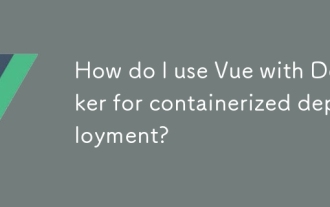 Wie verwende ich Vue mit Docker für die Bereitstellung von Container?
Mar 14, 2025 pm 07:00 PM
Wie verwende ich Vue mit Docker für die Bereitstellung von Container?
Mar 14, 2025 pm 07:00 PM
In dem Artikel wird die Verwendung von Vue mit Docker zur Bereitstellung erörtert, wobei der Schwerpunkt auf Setup, Optimierung, Management und Leistungsüberwachung von VUE -Anwendungen in Containern liegt.



